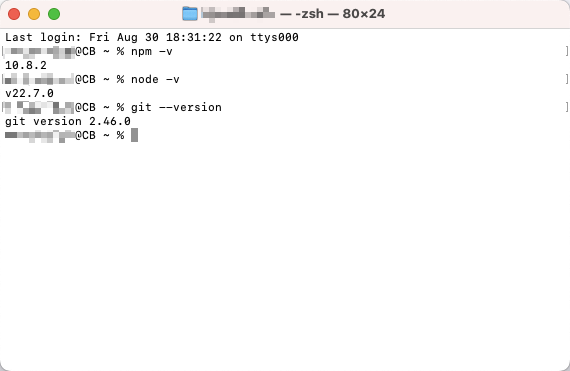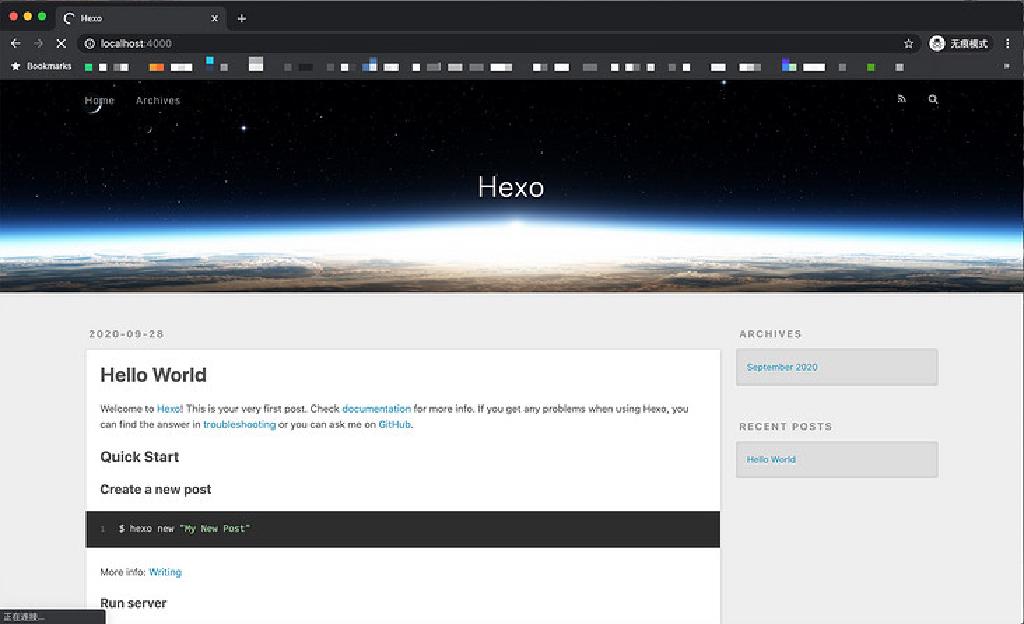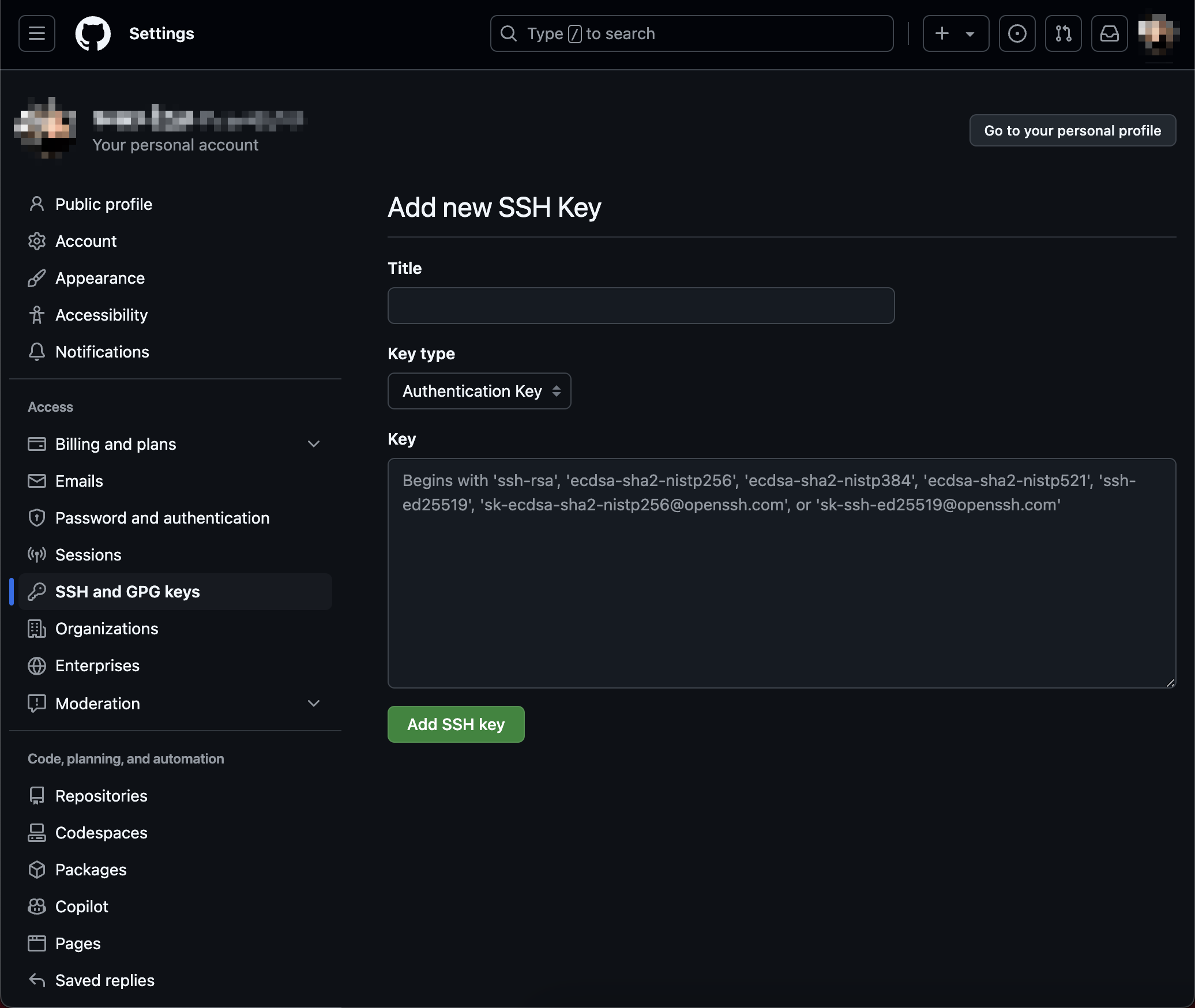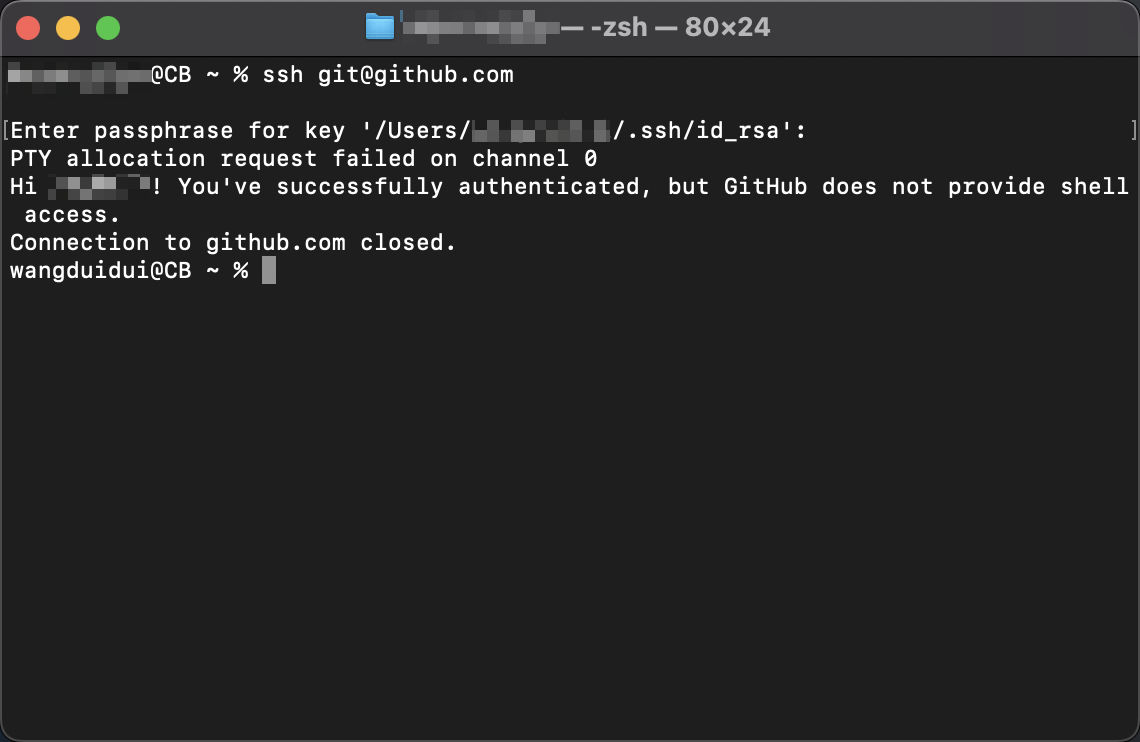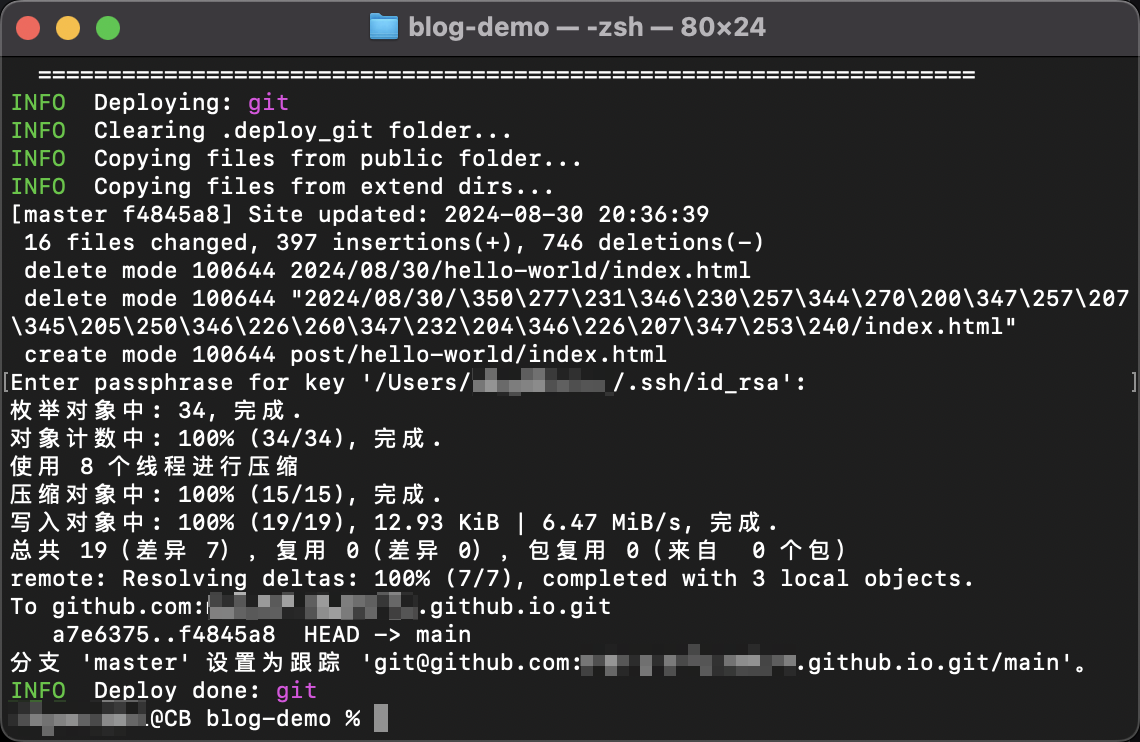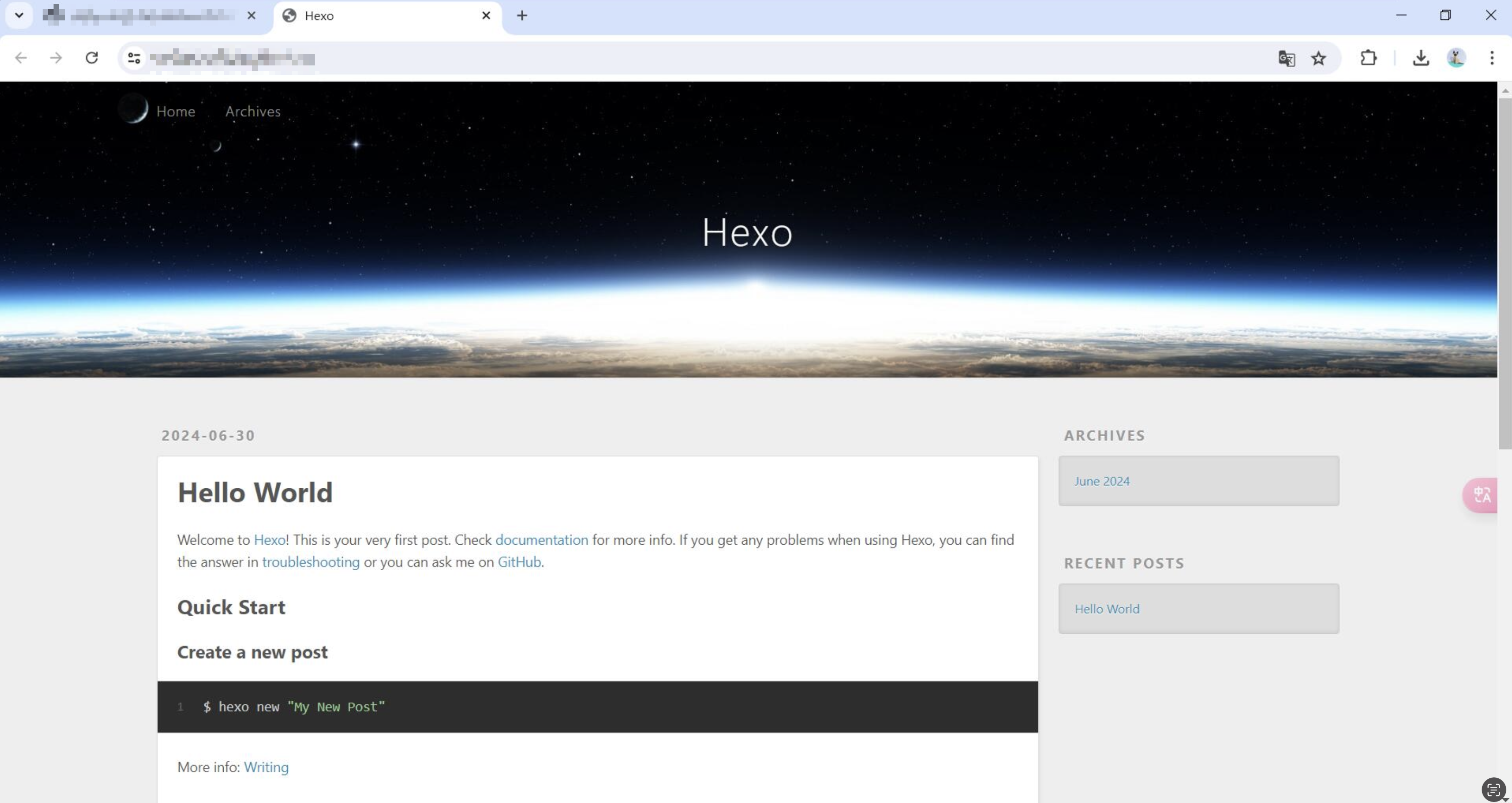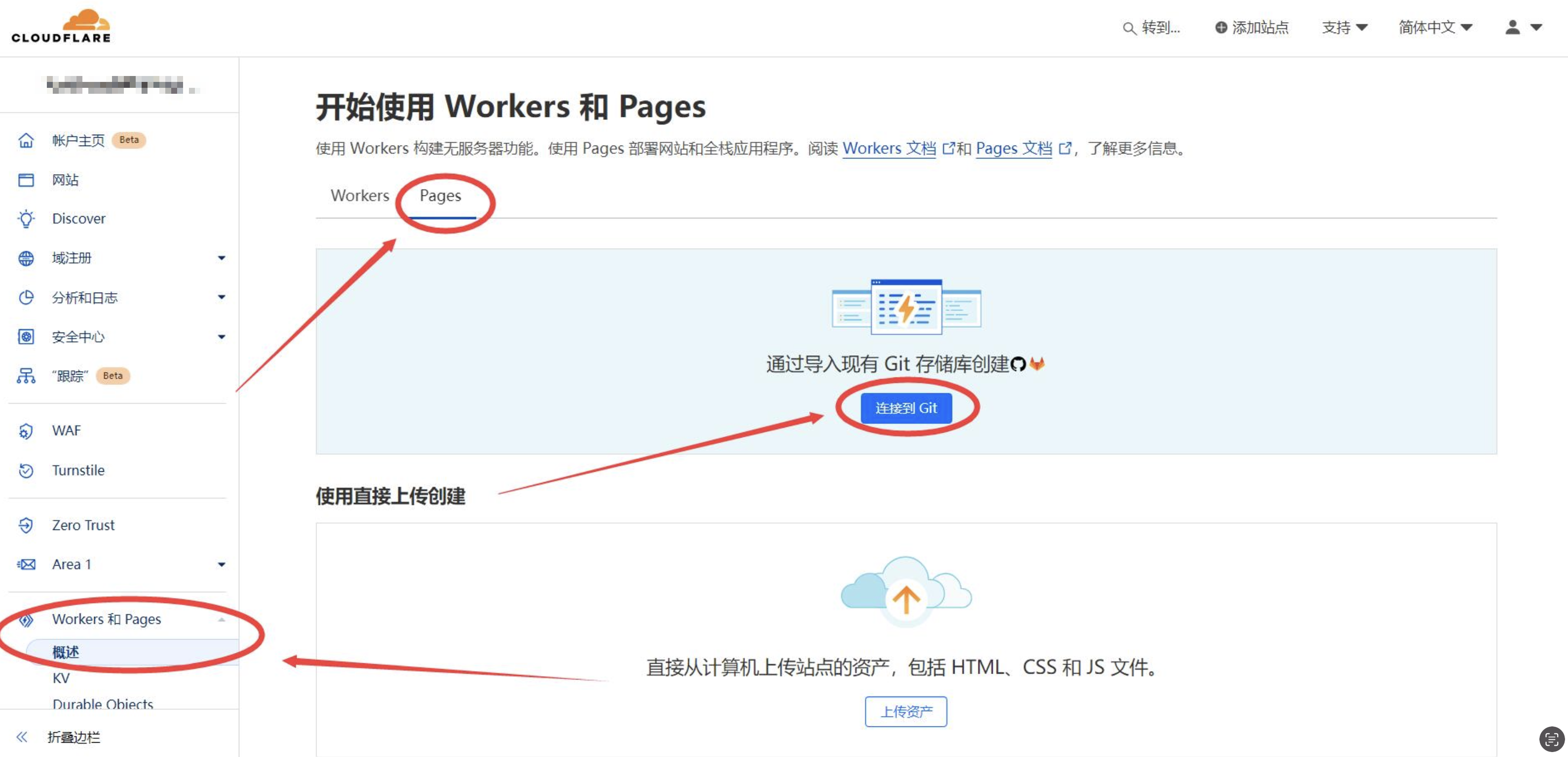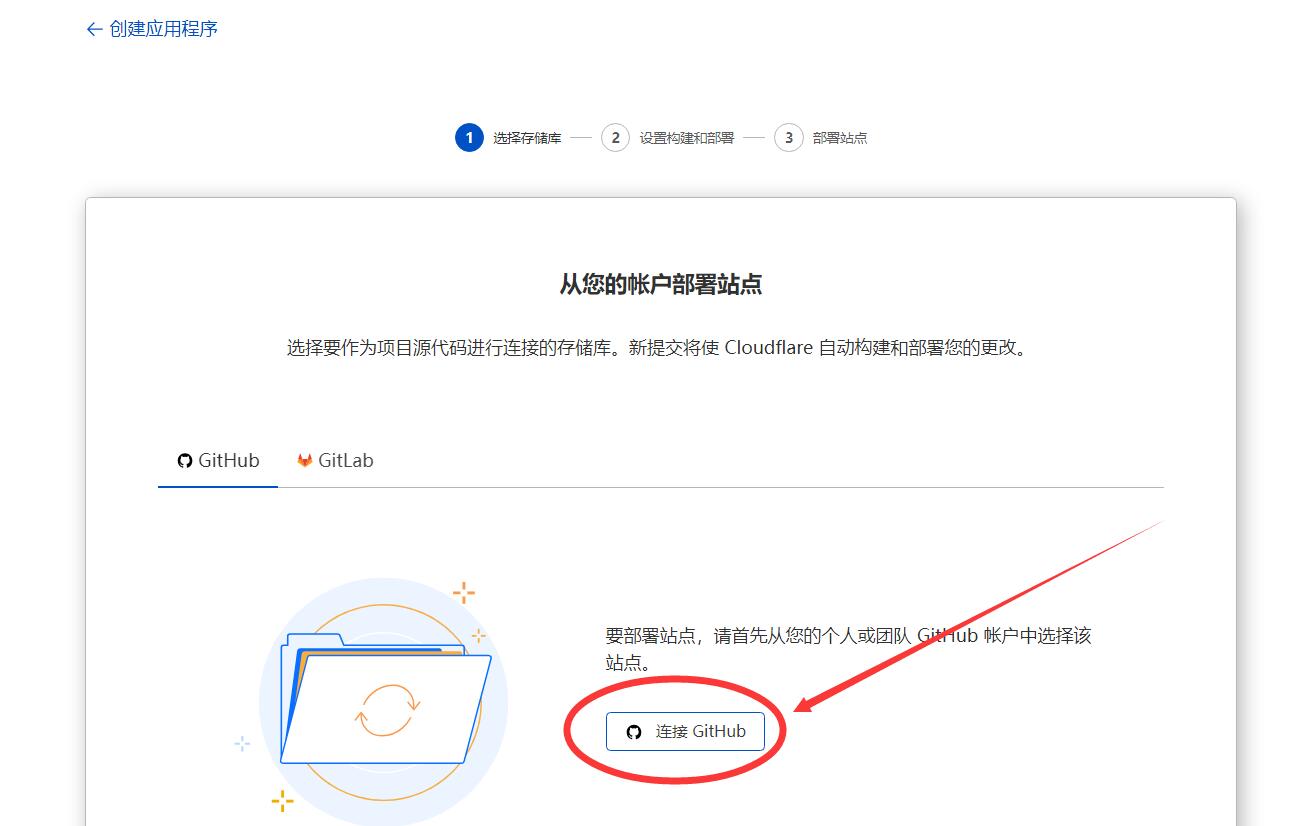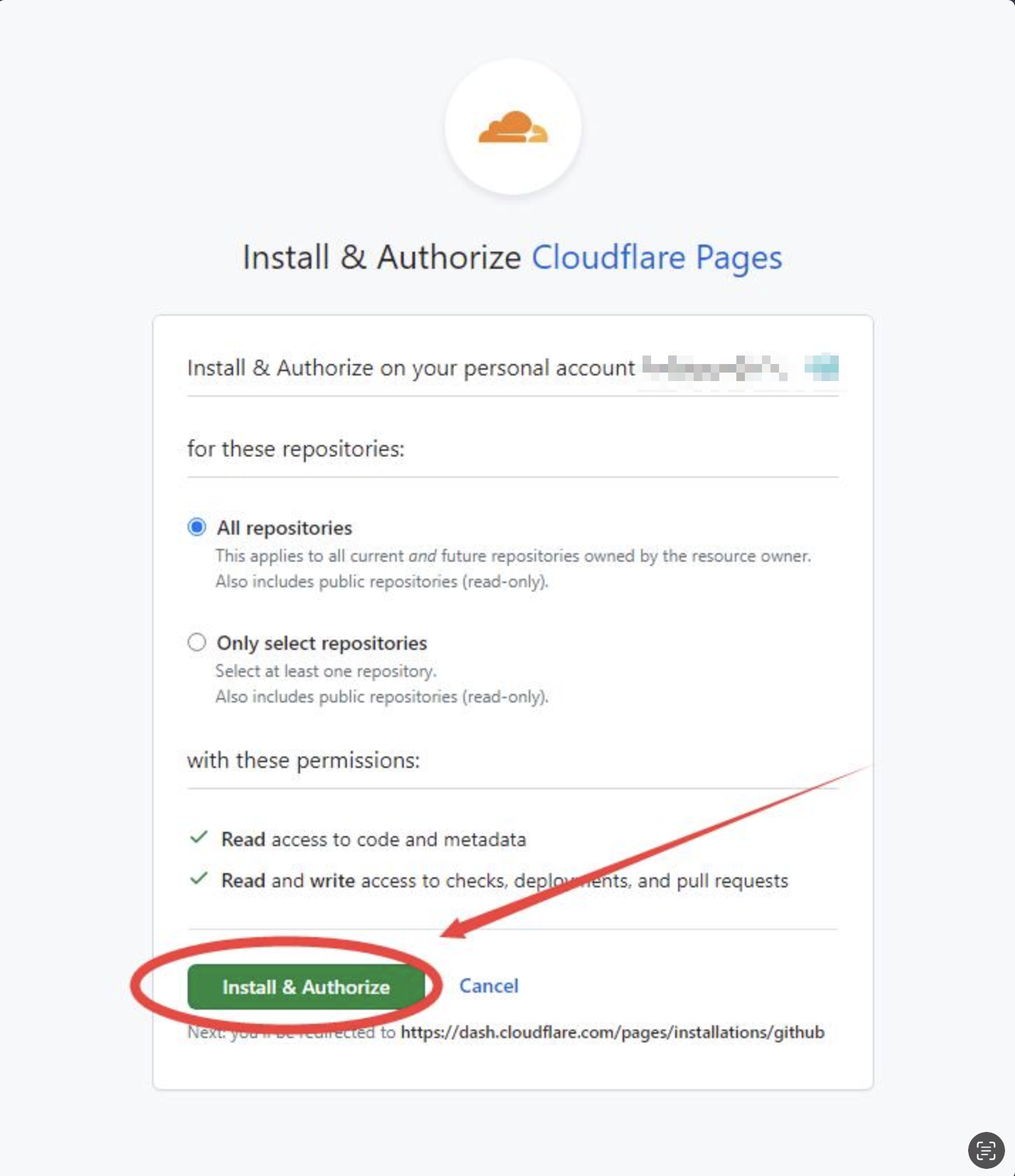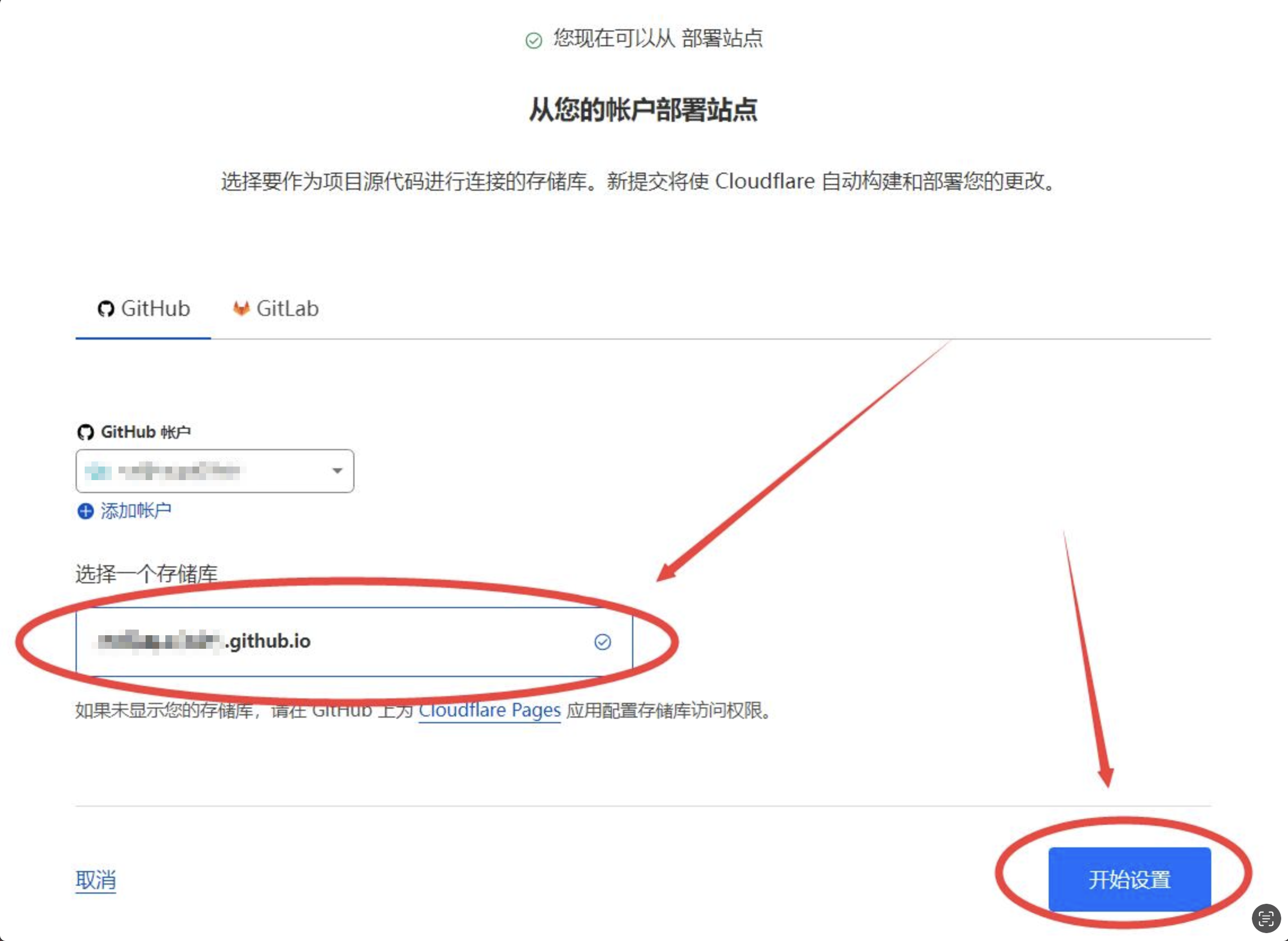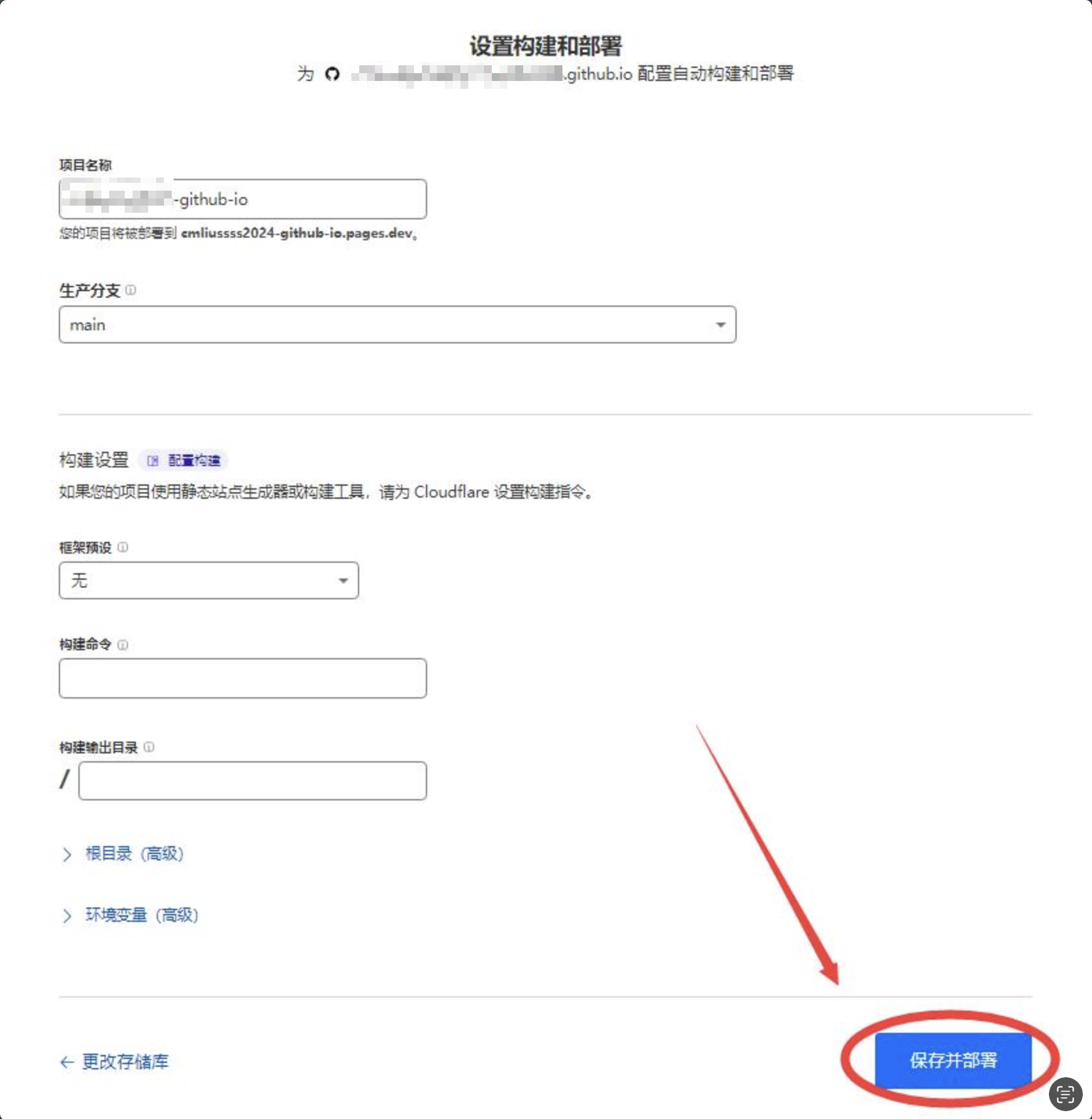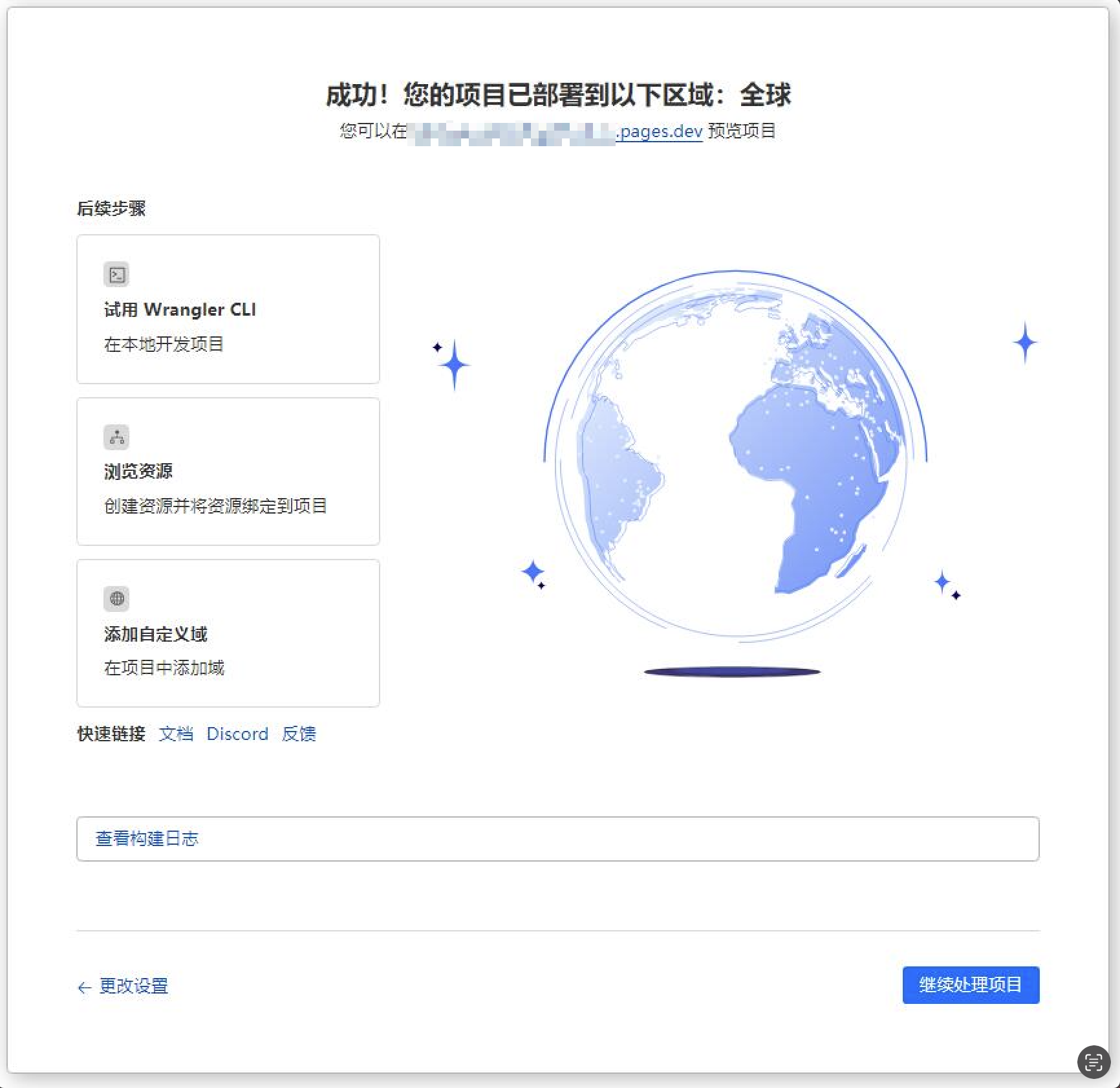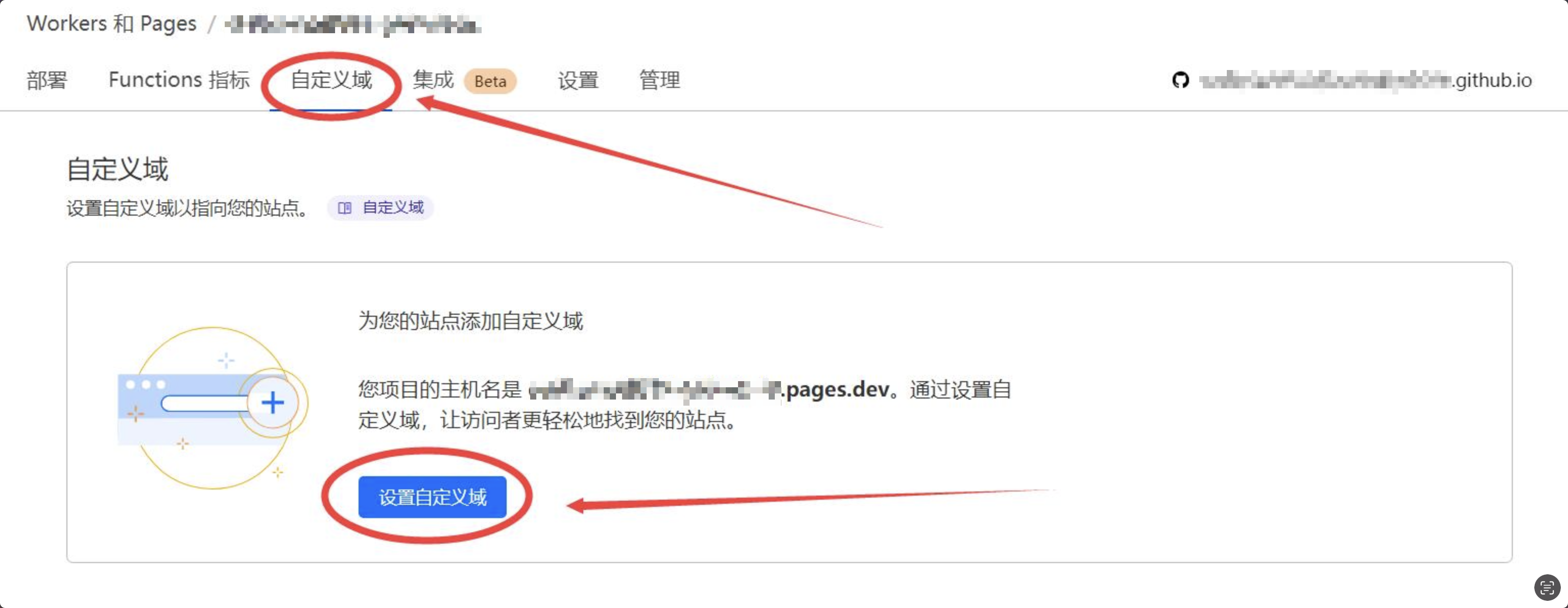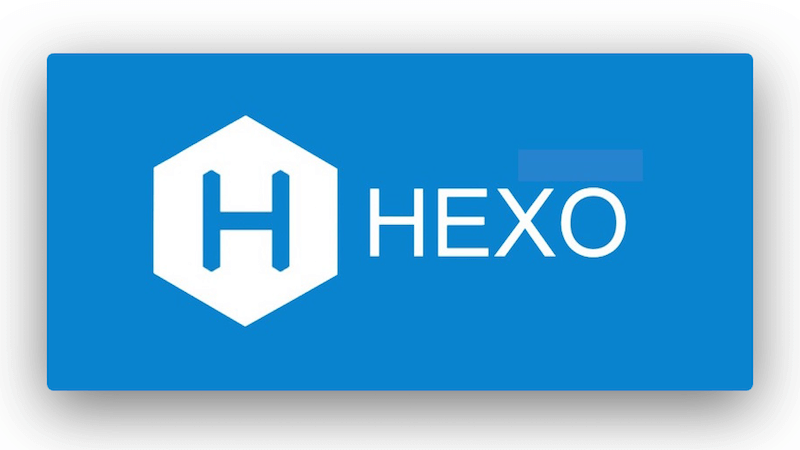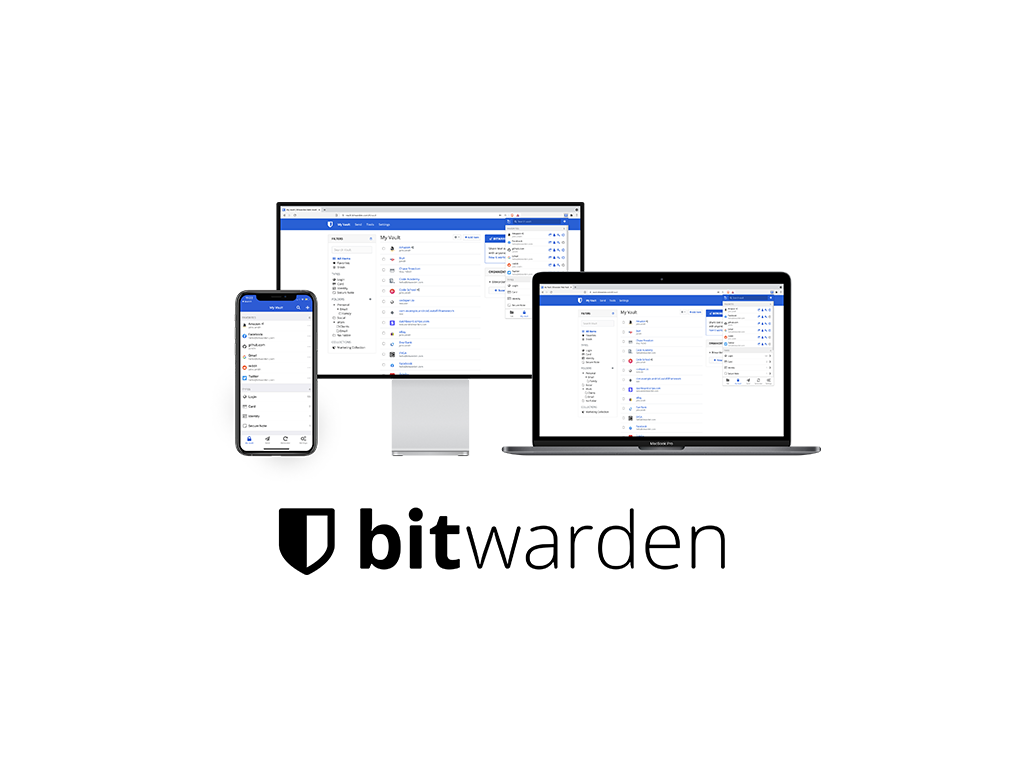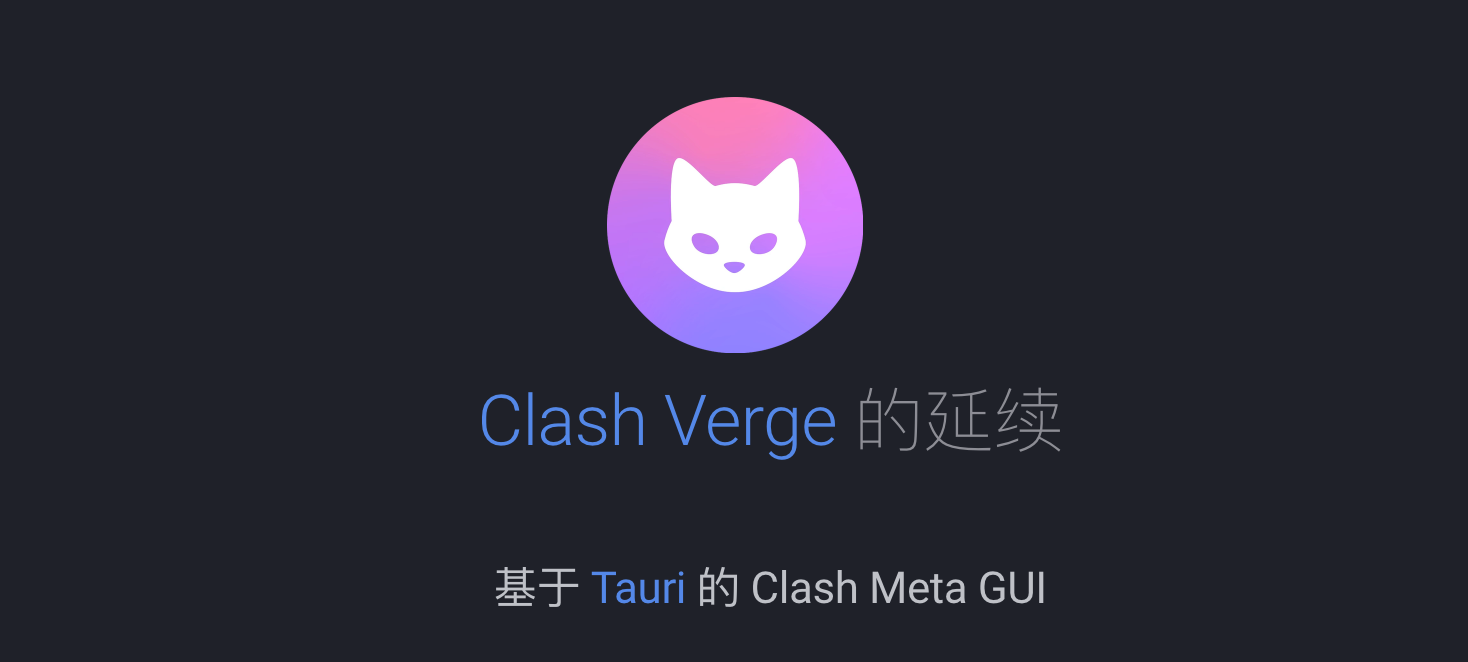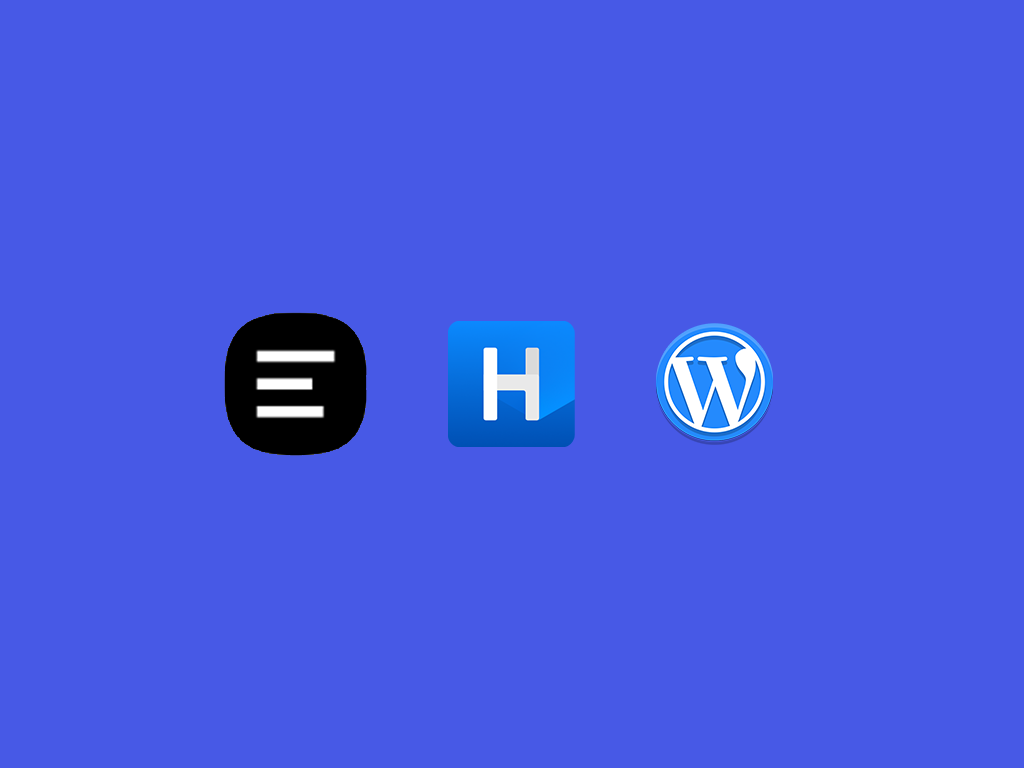在Mac OS上轻松搭建Hexo博客的完整教程
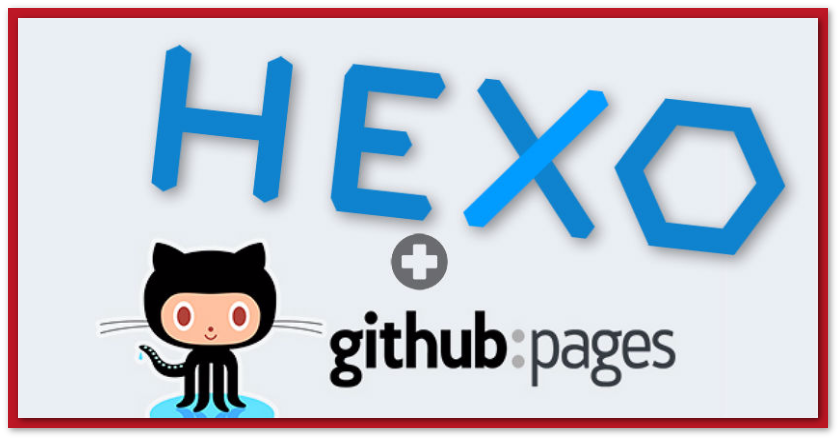
在Mac OS上轻松搭建Hexo博客的完整教程
Collins现在很多技术博客都是基于Hexo搭建,相信有不少小伙伴也想搭建一个属于自己的个人博客。
而Hexo搭建个人博客的教程内容都是在Windows下实现的,macOS的教程却少之又少。然而,macOS下完成搭建远比在Windows下更容易。下面就开始我们今天的主题吧。
准备工作
安装 Homebrew
Homebrew是一款社区驱动的包管理器,能方便我们在macOS上安装需要的环境。在国内,更推荐使用镜像源来安装homebrew,下面将以中科大的镜像源来演示。
- 打开终端,设置环境变量。
1 | export HOMEBREW_BREW_GIT_REMOTE="https://mirrors.ustc.edu.cn/brew.git" |
- 运行中科大的Homebrew安装脚本:
1 | /bin/bash -c "$(curl -fsSL https://mirrors.ustc.edu.cn/misc/brew-install.sh)" |
- 如果你不在国内,可以略过设置环境变量的步骤并直接使用正常的安装脚本:
1 | /bin/bash -c "$(curl -fsSL https://raw.githubusercontent.com/Homebrew/install/HEAD/install.sh)" |
安装 Git、Node.js
Homebrew安装完成后,安装Git和Node.js:
1 | brew install git |
测试是否安装成功
依次在终端中输入下面的命令:
1 | npm -v |
如出现npm、Node.js和Git的版本号,代表已经安装成功。
安装 Hexo
使用npm命令安装Hexo:
1 | sudo -s npm install -g hexo-cli |
等待安装完成后再初始化博客:
1 | hexo init blog |
这条命令作用在你当前的目录下(默认是在home目录)新建一个名为blog的文件夹(你可以将这条命令中的blog替换成任何你想要的名字),并在其中初始化你的博客。注:之后的所有操作都在这个文件夹内进行!请确保在执行后续的操作前已经切换到这个文件夹目录(cd blog)。
初始化完成,即可切换至blog目录,生成和预览博客。
1 | cd blog |
在执行完hexo s后,通过浏览器访问http://localhost:4000即可预览你的博客,预览功能会实时监测博客的文件变化,并实时反馈在浏览器上,在发布之前用来调试前端非常好用。
部署到GitHub
在执行上述命令后,博客的静态文件会生成在public文件夹下,只需要将这些文件上传到你的静态网站托管服务即可将站点发布在网上,本文用到的托管服务为Github Pages。
下文提到的用户名均指你自己的GitHub用户名。
添加SSH Key 到GitHub
配置GitHub用户名和账号
1 | git config --global user.name "username" |
[!IMPORTANT]
其中
username是你的用户名,[email protected]是你 Github 的登录邮箱。
之后通过终端命令生成SSH Key:
1 | ssh-keygen -t rsa -C "[email protected]" |
执行的过程中只需要三个回车键就好了,完成后会在~/.ssh/id_rsa.pub目录下生成需要使用的 key,也就是公钥。
输入下列命令即可在终端中查看:
1 | cat ~/.ssh/id_rsa.pub |
接着我们打开GitHub_Settings_keys 页面,新建New SSH Key,Title随意填,Key就把刚才复制的内容全都粘贴上去。然后点Add SSH Key即可。
完成这些工作以后可以通过以下命令测试是否配置成功:
1 | ssh [email protected] |
如上图,出现你的GitHub用户名代表配置成功。
上传至 GitHub Pages
在Github上新建一个仓库,Repository Name 填你的用户名.github.io,仓库状态设为 Public,点击 Create Repository 创建新的网站仓库。
接着,我们安装安装 Hexo 的扩展 hexo-deployer-git,注:一定要在你的博客文件夹下执行:
1 | npm install hexo-deployer-git --save |
打开博客安装目录下的_config.yml文件,翻到底部,修改deploy部分为:
1 | deploy: |
修改好配置后,运行系列命令,将代码部署到GitHub上:
1 | hexo cl; hexo g; hexo d |
[!CAUTION]
- hexo clean:删除之前生成的文件,可以用
hexo cl缩写。- hexo generate:生成静态文章,可以用
hexo g缩写- hexo deploy:部署文章,可以用
hexo d缩写
注意:deploy时可能要你输入 username 和 password。
如果出现Deploy done,则说明部署成功了。
稍等两分钟,打开浏览器访问:https://你的名称.github.io),这时候我们就可以看到博客内容了。
利用Cloudflare 加速 GitHub Pages
在 Workers 和 Pages 中选择 Pages 的 连接到 Git
然后登录你Blog仓库对应的GitHub帐号
点击保存并部署后等待部署完成即可。
提示成功!您的项目已部署到以下区域:全球后,浏览器访问给你的地址,这时候我们就可以看到博客内容了。
这时你也就可以将你的<用户名>.github.io的仓库设置为Private私库了
如果你有自己的域名,你可以在这里绑定你自己的自定义域,即可
如何使用
新建文章
1 | hexo new 这是一篇新的博文 |
然后用文本编辑器去编辑_posts/这是一篇新的博文.md里的内容即可,注意要使用Markdown格式书写。
详细使用方法可以查阅 https://hexo.io/zh-cn/docs/writing
编辑完成后保存,可用以下命令生成本地页面,访问http://localhost:4000/ ,进行预览。
1 | hexo cl && hexo s |
确认无误后输入以下命令,即可将内容推送至GitHub仓库:
1 | hexo cl && hexo g && hexo d |